win10开始菜单显示所有应用 如何在win10开始菜单中隐藏应用列表
更新时间:2023-06-08 16:59:06作者:yang
win10开始菜单显示所有应用,Win10开始菜单是电脑用户日常操作中最频繁使用的工具之一,然而随着每次打开开始菜单出现的应用列表越来越多,许多用户不禁感到困扰和烦恼。现在让我们来看看如何在Win10开始菜单中隐藏应用列表,让你的操作更加简单和方便。
具体步骤:
1.单击电脑的Win键,在开始菜单中找到“设置”选项。
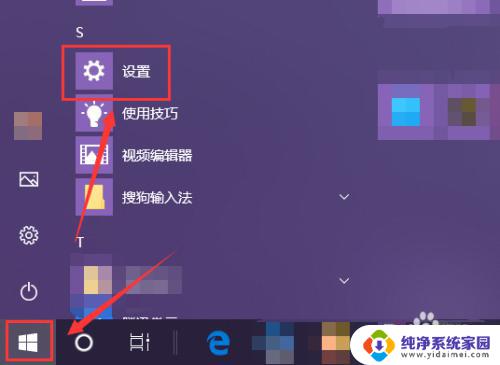
2.在“Windows设置”窗口中点击进入“个性化”。
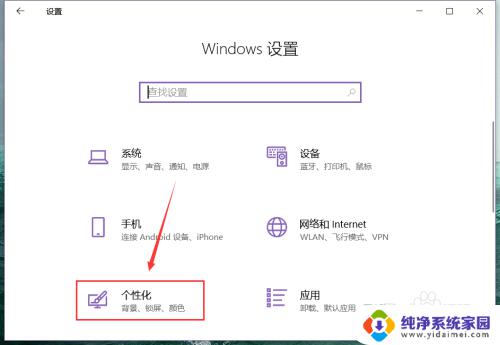
3.单击页面左侧的“开始”。
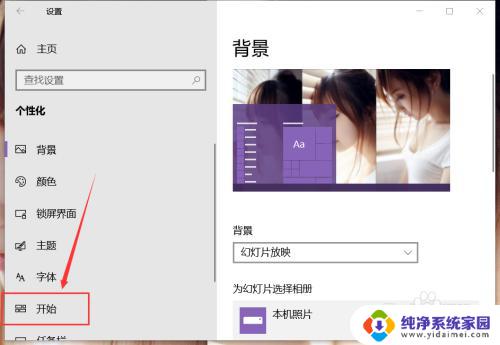
4.然后在右侧页面中就能找到“在‘开始’菜单中显示应用列表”开关,此时为关闭状态。
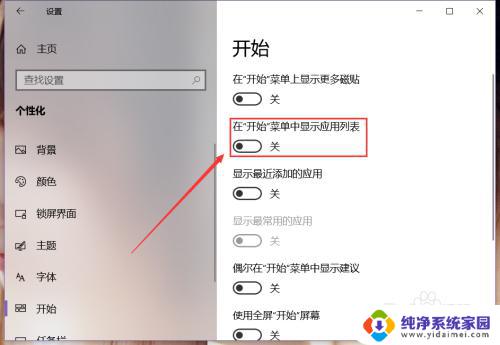
5.在开始菜单中就看不见应用列表,默认显示为固定的磁贴。
点击“所有应用”,就能看到安装到计算机的所有应用。
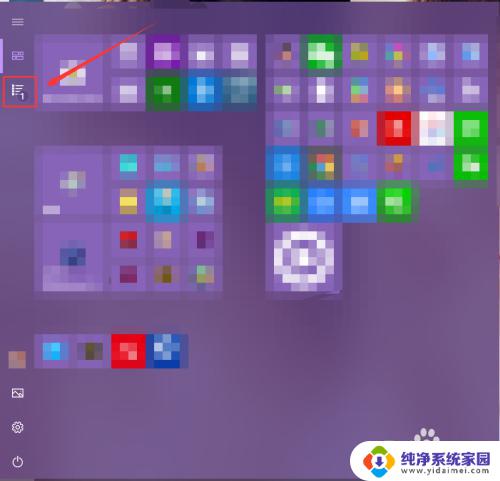
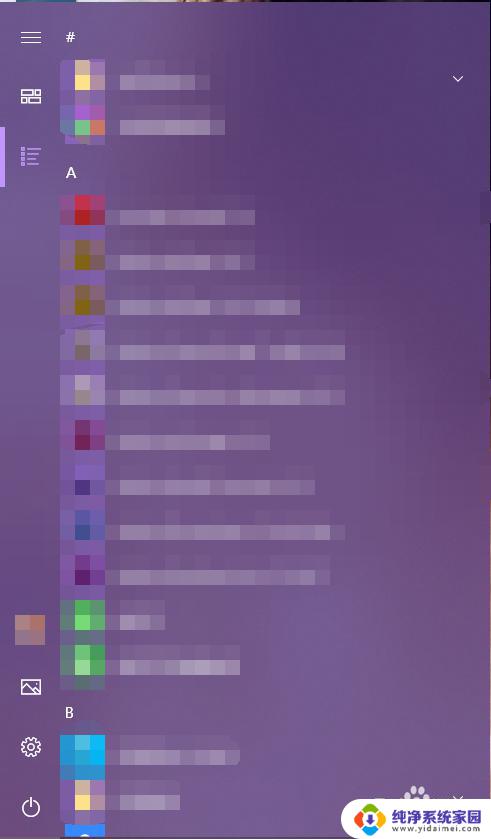
6.点击开启该功能,打开“在‘开始’菜单中显示应用列表”。
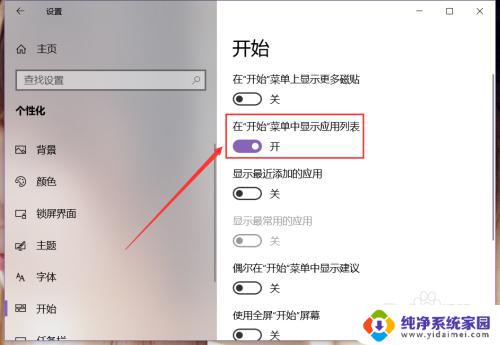
7.所有应用列表就会回到“开始”菜单中。
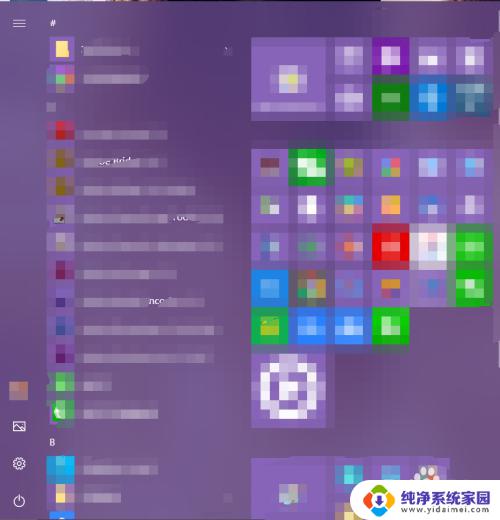
以上便是Win10开始菜单显示所有应用的全部内容,如果您遇到了同样的问题,可以按照本文所介绍的步骤进行修复,希望这些内容能够对您有所帮助。
win10开始菜单显示所有应用 如何在win10开始菜单中隐藏应用列表相关教程
- win10开始菜单控制面板 如何在win10开始菜单中添加控制面板
- win10按开始键没有反应 Win10开始菜单点击无反应怎么办
- win10开始菜单变全屏 win10开始菜单变成全屏如何取消
- win10点开始没反应 Win10开始菜单点击无反应怎么办
- win10右击开始菜单没反应 Win10开始菜单右键点击没反应怎么修复
- 电脑右键开始菜单在哪里 Win10系统开始菜单消失怎么回事
- win10开始菜单图标显示异常 Win10开始菜单中图标显示异常的解决方法
- win10开始菜单字体大小怎么设置 Win10开始菜单自定义设置教程
- win10开机进入开始菜单 win10系统如何设置默认开始菜单为经典菜单
- win10桌面只显示开始菜单 Win10登录后如何设置默认显示桌面而不是开始菜单
- 怎么查询电脑的dns地址 Win10如何查看本机的DNS地址
- 电脑怎么更改文件存储位置 win10默认文件存储位置如何更改
- win10恢复保留个人文件是什么文件 Win10重置此电脑会删除其他盘的数据吗
- win10怎么设置两个用户 Win10 如何添加多个本地账户
- 显示器尺寸在哪里看 win10显示器尺寸查看方法
- 打开卸载的软件 如何打开win10程序和功能窗口